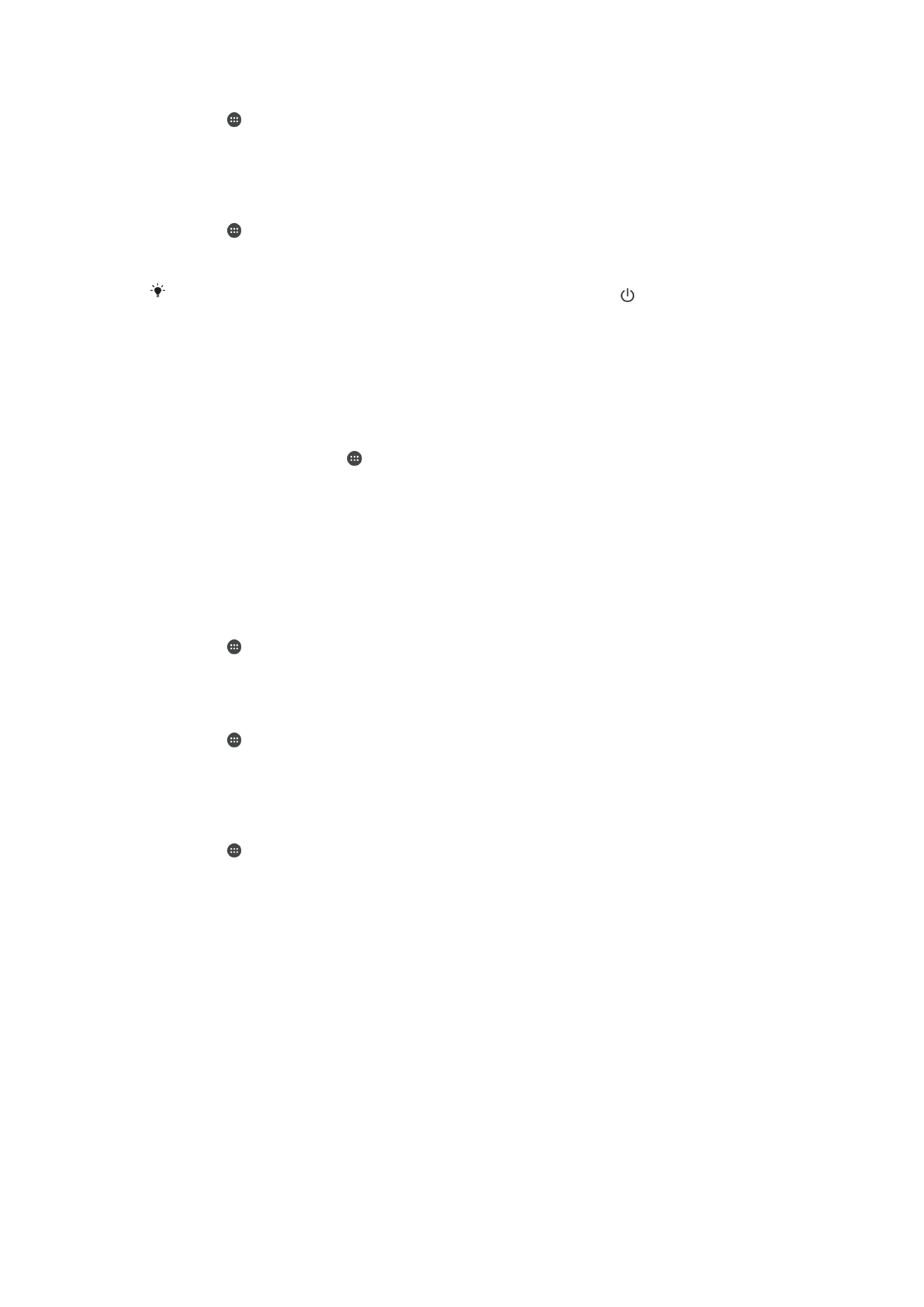
Skærmlås
Du kan låse skærmen på flere måder. Sikkerhedsniveauet for hver låsetype er angivet
nedenfor fra den svageste til den stærkeste:
•
Stryg – ingen beskyttelse, men du har hurtig adgang til startskærmen.
•
Lås op med Bluetooth – låser enheden op vha. parrede Bluetooth-enheder
•
Lås op med ansigt – låser enheden op, når du kigger på den.
•
Mønster – tegn et simpelt mønster med din finger for at låse enheden op.
•
Pinkode – indtast en numerisk pinkode på mindst fire cifre for at låse enheden op.
39
Dette er en internetudgave af denne publikation. © Udskriv kun til privat brug.
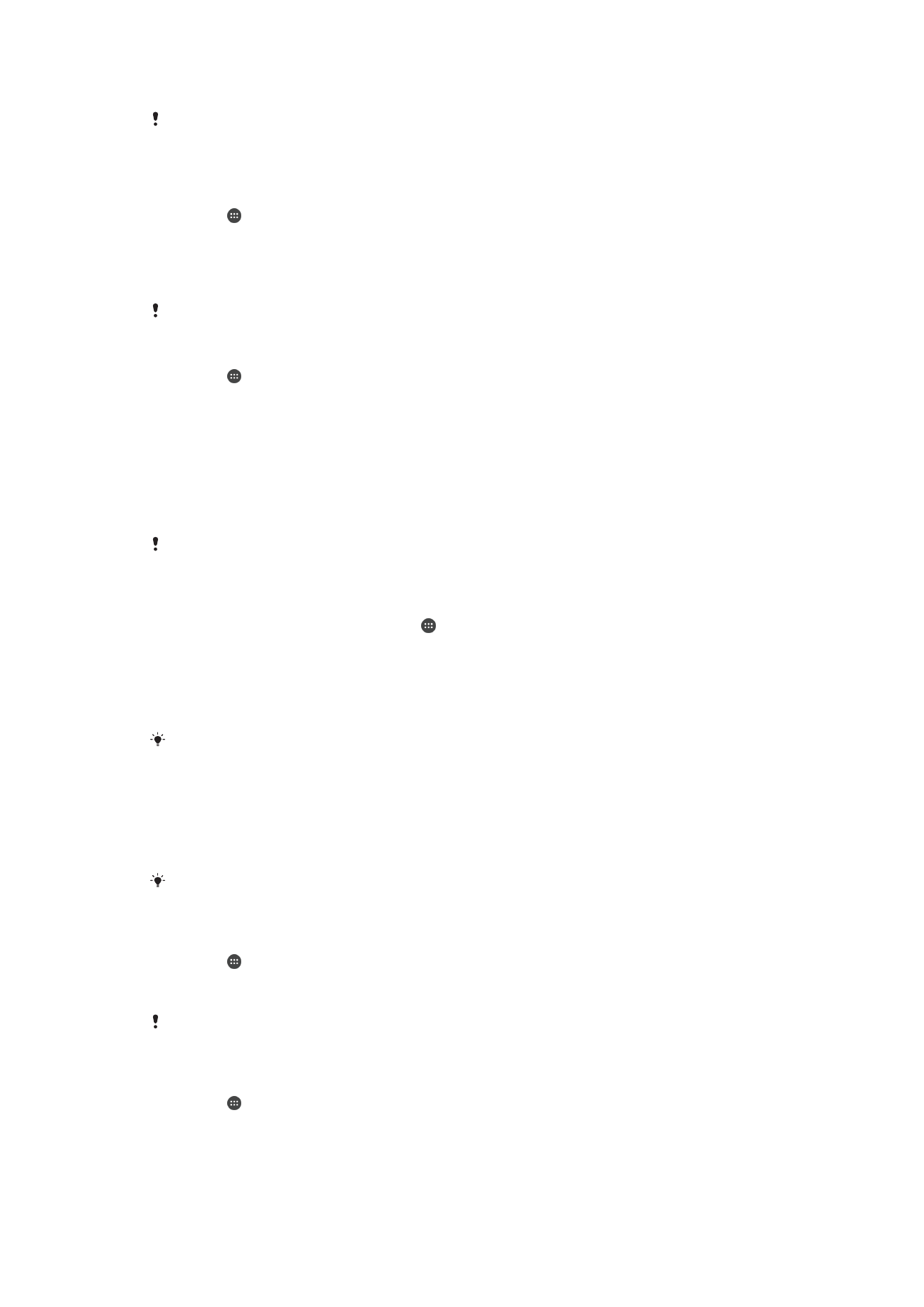
•
Adgangskode – indtast en alfanumerisk adgangskode for at låse enheden op.
Det er meget vigtigt, at du kan huske skærmoplåsningsmønsteret, pinkoden eller
adgangskoden. Hvis du glemmer disse oplysninger, kan du muligvis ikke gendanne vigtige
data, f.eks. kontakter og meddelelser.
Sådan ændrer du skærmlåstypen
1
Tap på på startskærmen.
2
Find og tap på
Indstillinger > Sikkerhed > Skærmlås.
3
Følg vejledningen på enheden, og vælg en anden skærmlåstype.
Sådan låser du skærmen op ved hjælp af funktionen Lås op med Bluetooth®
Sørg for, at enheden og andre Bluetooth®-enheder er parret, inden du anvender funktionen lås
op med Bluetooth®. Du kan finde flere oplysninger om parring under
Sådan parrer du enheden
med en anden Bluetooth®-enhed
på side 101 .
1
Tap på fra startskærmen, søg og tap derefter på
Indstillinger > Sikkerhed.
2
Tap på
Låsning af skærmen > Bluetooth unlock.
3
Tap på
Fortsæt, og vælg enheden, du vil anvende, til at låse skærmen op med,
tap derefter på
Fortsæt.
4
Vælg en indstilling som backuplås til at låse skærmen op med, når der ikke er
tilsluttet Bluetooth®-enheder.
5
Søg og tap på enhedens navn i andre Bluetooth®-enheder under
Indstillinger >
Bluetooth > Forbundne enheder. Når Tilsluttet vises på Bluetooth®-enhederne,
skal du øjeblikkeligt trykke på tænd-/sluktasten på enheden.
Hvis enheden har afbrudt forbindelsen fra andre Bluetooth®-enheder, skal du låse skærmen
op vha. en pinkode eller et mønster.
Sådan konfigurerer du funktionen Lås op med ansigt
1
På din Startskærm skal du tappe på >
Indstillinger > Sikkerhed > Skærmlås.
2
Tap på
Lås op med ansigt, og følg derefter vejledningen på enheden for at tage et
billede af dit ansigt.
3
Når du har taget et billede af dit ansigt, skal du tappe på
Fortsæt.
4
Vælg en backupmetode til at låse op, og følg vejledningen på enheden for at
fuldføre opsætningen.
Du tager de bedste ansigtsbilleder i et indendørsområde, der er godt oplyst, uden at være alt
for lyst, og ved at holde enheden i øjenhøjde.
Sådan låser du skærmen op ved hjælp af funktionen Lås op med ansigt
1
Aktivér skærmen.
2
Kig på enheden fra den samme vinkel, som du brugte til at tage dit foto til
funktionen Lås op med ansigt.
Hvis dit ansigt ikke genkendes af funktionen Lås op med ansigt, skal du bruge
backupmetoden til at låse skærmen op.
Sådan opretter du et skærmlåsningsmønster
1
Tap på på startskærmen.
2
Find og tap på
Indstillinger > Sikkerhed > Skærmlås > Mønster.
3
Følg anvisningerne på enheden.
Hvis låsningsmønsteret afvises fem gange i træk, når du forsøger at låse enheden op, skal du
vente 30 sekunder og derefter prøve igen.
Sådan ændres skærmlåsningsmønsteret
1
Tap på på din Startskærm.
2
Find og tap på
Indstillinger> Sikkerhed > Skærmlås.
3
Tegn skærmoplåsningsmønsteret.
4
Tap på
Mønster, og følg vejledningen på enheden.
40
Dette er en internetudgave af denne publikation. © Udskriv kun til privat brug.
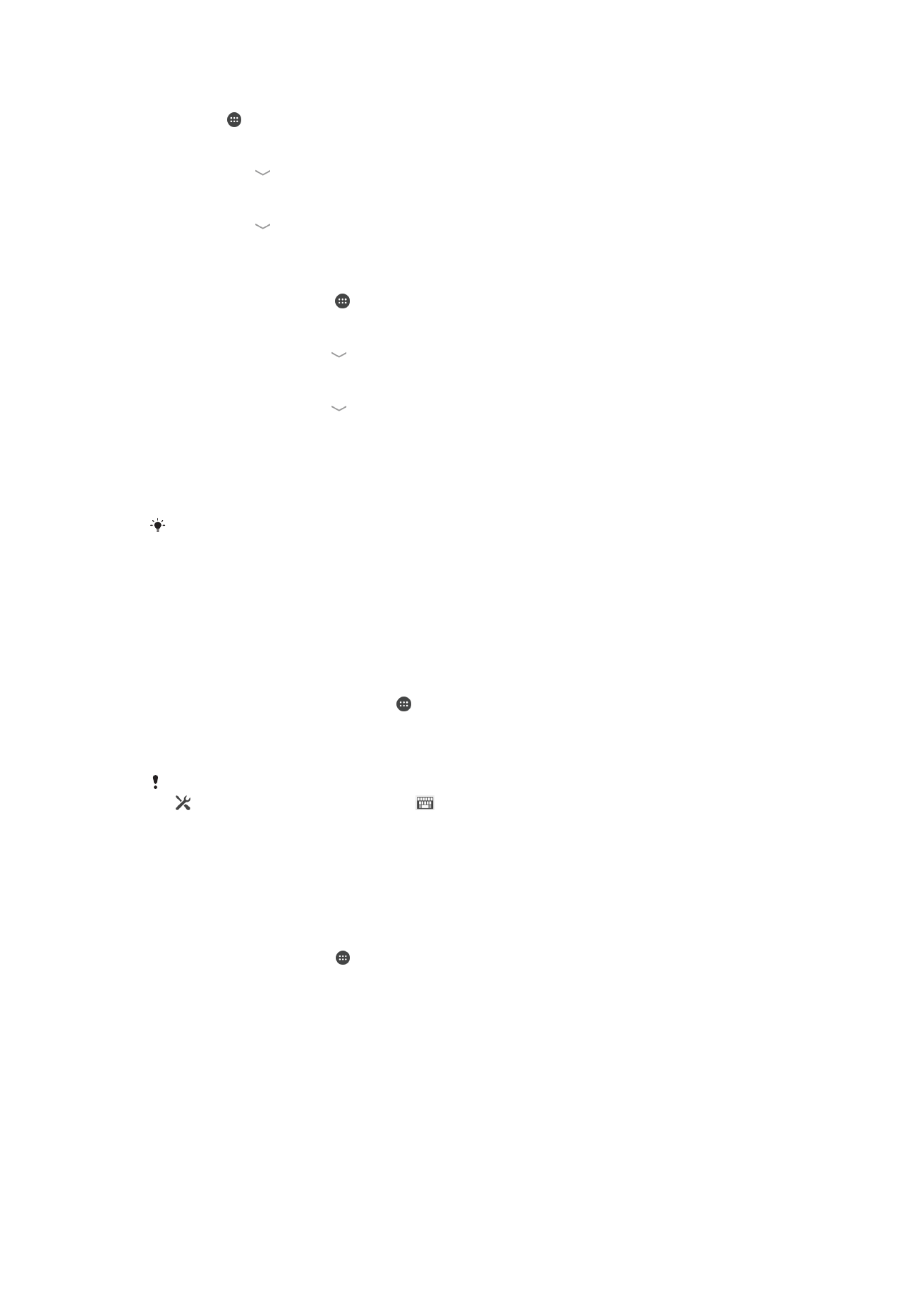
Sådan opretter du en PIN-kode til skærmlåsen
1
Tap på på startskærmen.
2
Find og tap på
Indstillinger > Sikkerhed > Skærmlås > PIN-kode.
3
Indtast en numerisk PIN-kode.
4
Tap evt. på for at minimere tastaturet.
5
Tap på
Fortsæt.
6
Genindtast og bekræft din PIN-kode.
7
Tap evt. på for at minimere tastaturet.
8
Tap på
OK.
For at oprette en adgangskode til skærmlås
1
Tap fra Startskærm, på >
Indstillinger > Sikkerhed > Skærmlås >
Adgangskode.
2
Indtast en adgangskode.
3
Tap om nødvendigt på for at minimere tastaturet.
4
Tap på
Fortsæt.
5
Genindtast og bekræft din adgangskode.
6
Tap om nødvendigt på for at minimere tastaturet.
7
Tap på
OK.
Sådan får du vist beskeder fra låseskærmen
1
Træk statuslinjen nedad fra låseskærmen.
2
Tap på den besked, du vil have vist.
Du kan kun få vist beskeder fra låseskærmen, når du låser din skærm med
Stryg-tilstand.